Como mudar a região da loja de aplicativos no Windows 10
Os aplicativos oferecidos pela Windows Store são gerenciados por vários critérios. Um deles é a localização. Portanto, nem sempre um app que está disponível para usuários do Brasil estará disponível para pessoas de outro local ou globalmente. Com essas limitações, às vezes novos aplicativos surgem e no momento não estão disponíveis para a nossa região, ou nunca estarão, o que fazer?
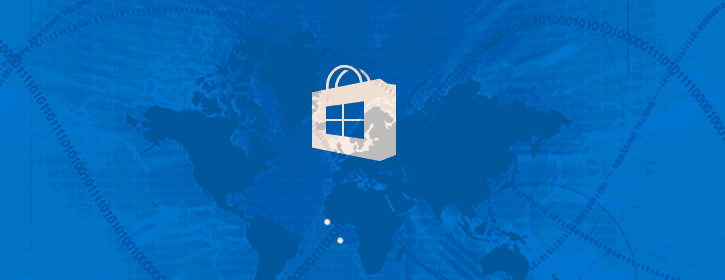
Para contornar essa situação e ter acesso a aplicativos não disponibilizados no nosso país ou localização, é possível "enganar" o sistema alterando a região do sistema operacional, que consequentemente altera o catálogo de apps da Windows Store. Se você quer acessar outros aplicativos irrestritos ou incompatíveis com o seu pais, disponível apenas uma determinada região, veja no tutorial abaixo, como alterar o país (Região) da Windows Store no Windows 10.
Mudar a região da Windows Store no Windows 10
Passo 1 - Pressione as teclas Winkey (Logotipo do Windows) + I para acessar as configurações do Windows.
Passo 2 - Na tela de Configurações do Windows clique em Hora e Idioma.


Passo 4 - À Direita, seção País ou região, selecione Estados Unidos ou qualquer outro país que você preferir.

Passo 5 - Agora que você já alterou o país ou região, acesse a Windows Store (Loja de aplicativos do Windows) e aguarde carregar a tela inicial. Observe que novos aplicativos não disponibilizados na sua região passaram a ser exibidos na loja.
Se por ventura a loja não atualizar imediatamente após essa alteração de região, recomendamos a reinicializar o seu PC ou dispositivo. Posteriormente, acesse a loja do Windows e ela estará com vários aplicativos novos e que estão disponíveis no país configurado.




Nenhum comentário